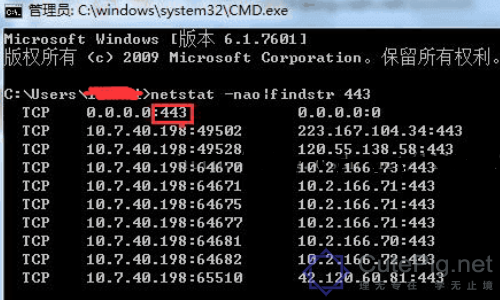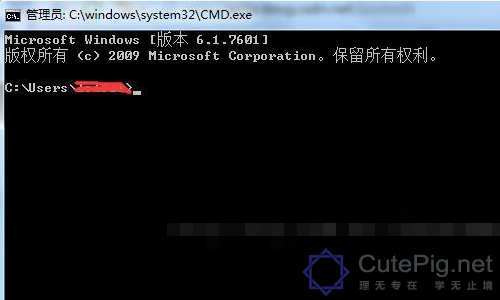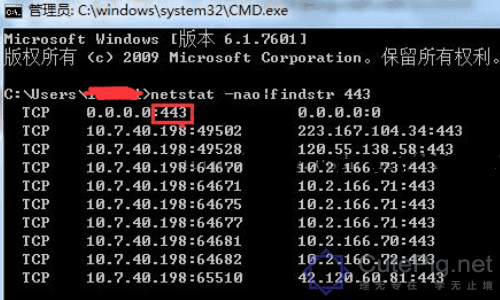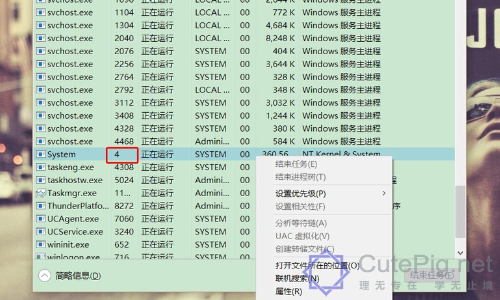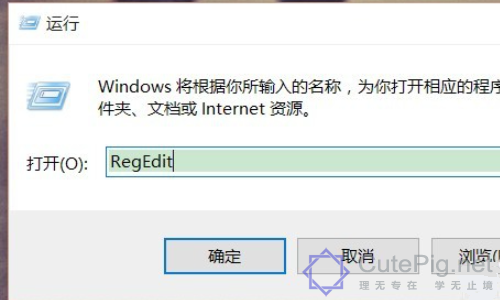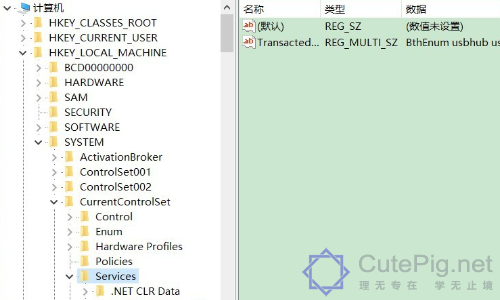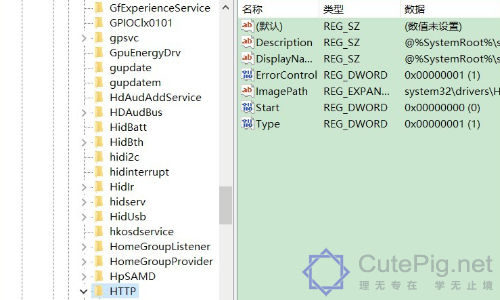“80”和“443”端口占用2113解决办法如下。
1、快捷键5261win+R或者点击运行,4102输入cmd,出现cmd命令框。1653
2、输入netstat -nao|findstr 443,查看第二列ip后面数字为443的程序,最后一列是PID(程序id)。
3、记录端口号为443的PID值,打开任务管理器,点击选项,勾选【前段显示】。
4、点击进程,查看PID列,找到记录的PID值,点击结束进程。
5、在详细信息一栏,我们可以看到第二列就是PID,向下拖动,找到PID为“4”的程序。会发现是 system 程序占用了80端口。单击右键是无法结束的。
6、打开:运行,输入“RegEidt”,打开注册表编辑器。
7、在左边依次打开HKEY_LOCAL_MACHINE/SYSTEM/CurrentControlSet/Services/HTTP。
8、HTTP在下方,需要往下拖动。之后选中HTTP。选中之后,会看到右边有一个Strart文件,双击。
9、之后将其数值修改为“0”,点击确定,保存。
这样“80”和“443”端口占用问题即可解决。
浏览量: 98